Eliminar objetos y textos no deseados de una imagen para eliminar el desorden de sus fotos solía requerir equipo y conocimiento especializados, pero hoy en día, la IA ha dado como resultado herramientas como Content-Aware fill en Photoshop que permite a cualquiera realizar esta tarea con solo un par de clics. Si no tiene una suscripción a Photoshop, hay una aplicación web y móvil llamada AILabTools Image Erasure que puede usar.
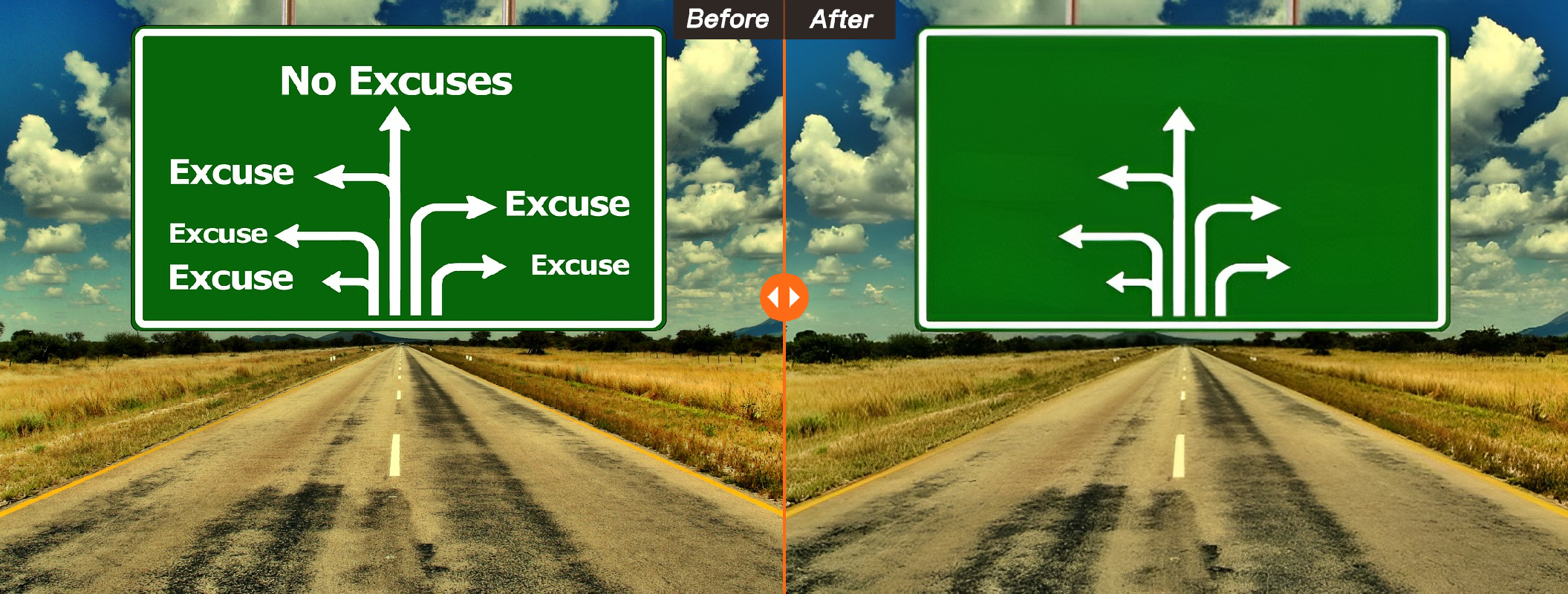
Este artículo proporciona una guía paso a paso sobre la utilización de AILabTools Image Erasure para tomar sin esfuerzo cosas como individuos, objetos, deformidades y texto de fotos con solo dos clics.
Una introducción al borrado de imágenes de AILabTools
En fotografía, es importante lograr un delicado equilibrio entre los elementos que desea incorporar a su fotografía y los que preferiría eliminar. Mejorar su experiencia en fotografía requiere prestar mucha atención a este equilibrio. Sin embargo, a menudo es difícil crear la composición perfecta. Siempre hay artefactos inexplicables como objetos de fondo o personas, que distraen del propósito principal de la fotografía. Afortunadamente, existen herramientas poderosas como AILabTools Image Erasure que pueden ayudar con el postprocesamiento de estas imágenes.
La interfaz fácil de usar es evidente si usted es el primero en visitar el sitio. Sin embargo, si desea comenzar de inmediato, es fácil cargar una imagen directamente desde la pantalla de la página de inicio del sitio web arrastrando y soltando o mirando a través de sus archivos.
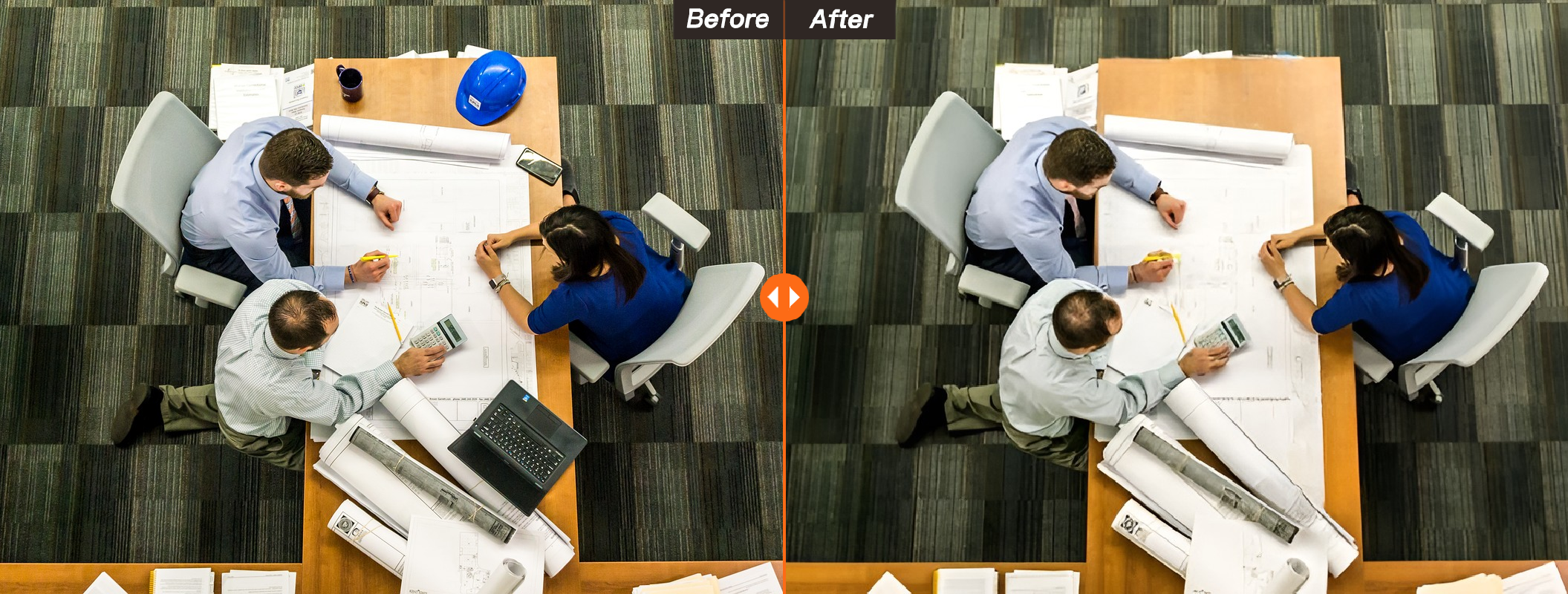
Si no tiene una imagen pero aún desea probar su funcionalidad, AILabTools Image Erasure tiene algunas imágenes de ejemplo disponibles para que las pruebe. Además, viene con capacidades de eliminación rápidas y potentes.
Cómo usar el borrado de imágenes de AILabTools para eliminar objetos de fotos
Veamos cómo se podría usar la aplicación web para eliminar la cerca en esta foto de un paisaje:

Paso 1.Vaya a la AILabTools.com de URL simple.
Paso 2. Busque el cuadro que dice "Comenzar ahora".
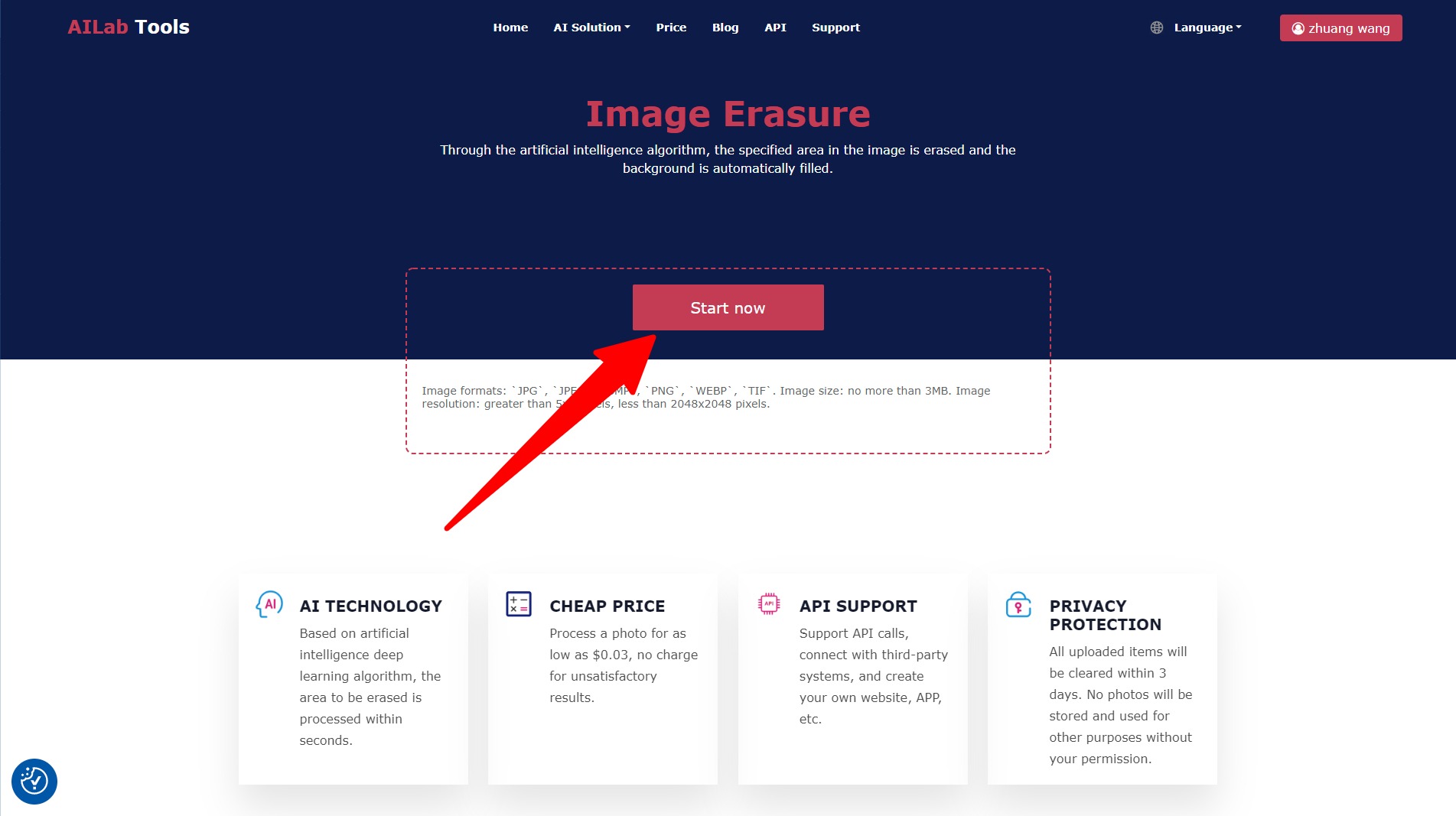
Paso 3.Una vez que hayas subido tu foto, el módulo de pincel estará abierto. Puede alterar el tamaño de su pincel. Amplíe para refinar objetos más pequeños.
Paso 4.Elija un tamaño de pincel apropiado para el componente que desea eliminar. En general, se recomienda usar uno un poco más grande que la dimensión mínima del componente que está sacando, pero puede jugar para descubrir el mejor tamaño.
Paso 5.Aplique pintura a través de los elementos de los que le gustaría deshacerse y espere a que el editor aiLabTools realice su magia. El procedimiento de eliminación podría tomar solo unos minutos.
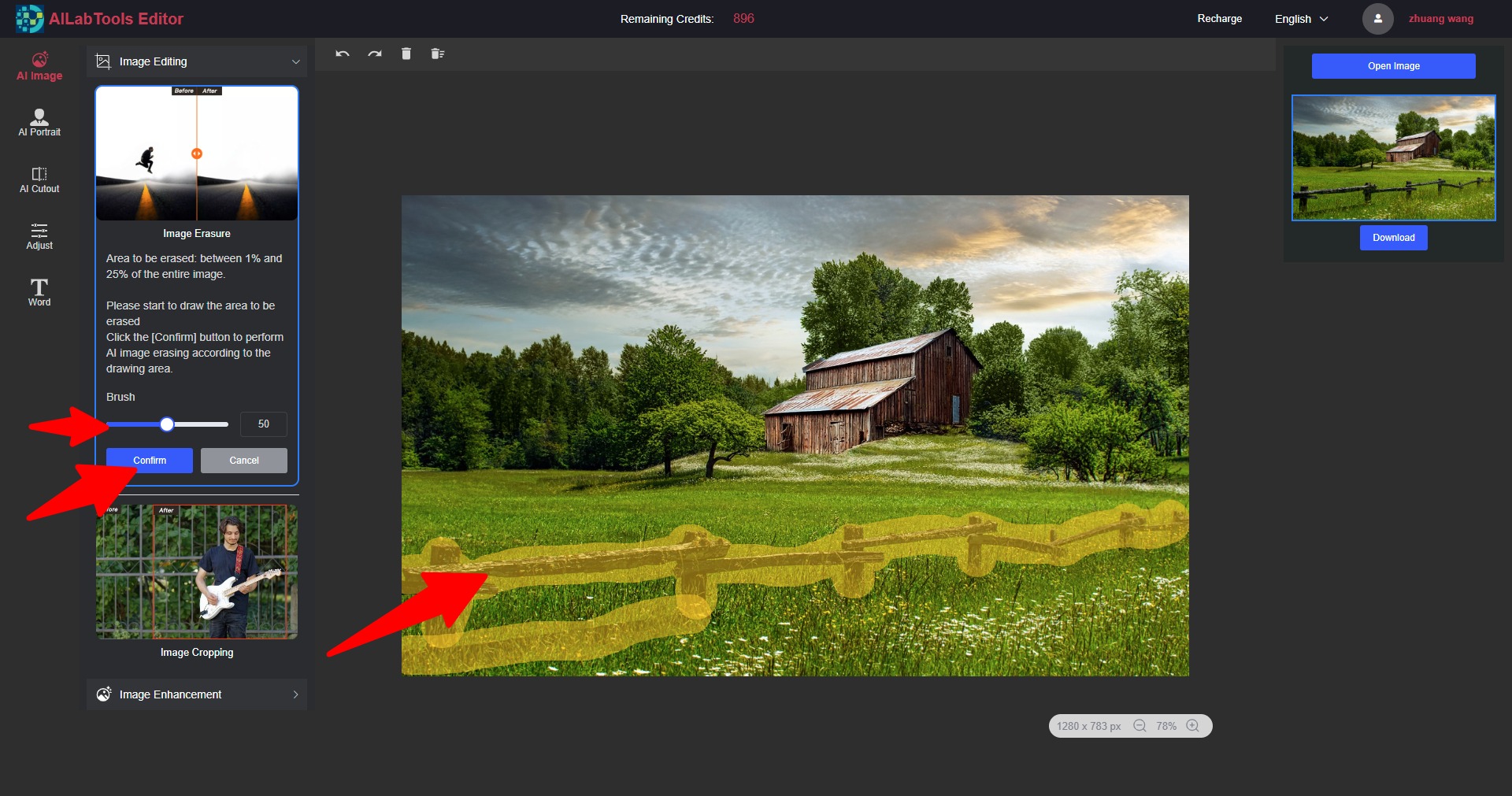
Paso 6.Revisa los resultados. Si no está satisfecho con los resultados, presione el botón "Deshacer" junto al tamaño del módulo de pincel. Intente hacer un número más grande que un número menor de elementos que le gustaría eliminar hasta que obtenga resultados con los que esté satisfecho. Tenga en cuenta que ciertos elementos son más difíciles de elegir y eliminar que otros elementos (es decir, eliminar un punto azul del fondo blanco es más sencillo que quitar el reloj de la muñeca de alguien).
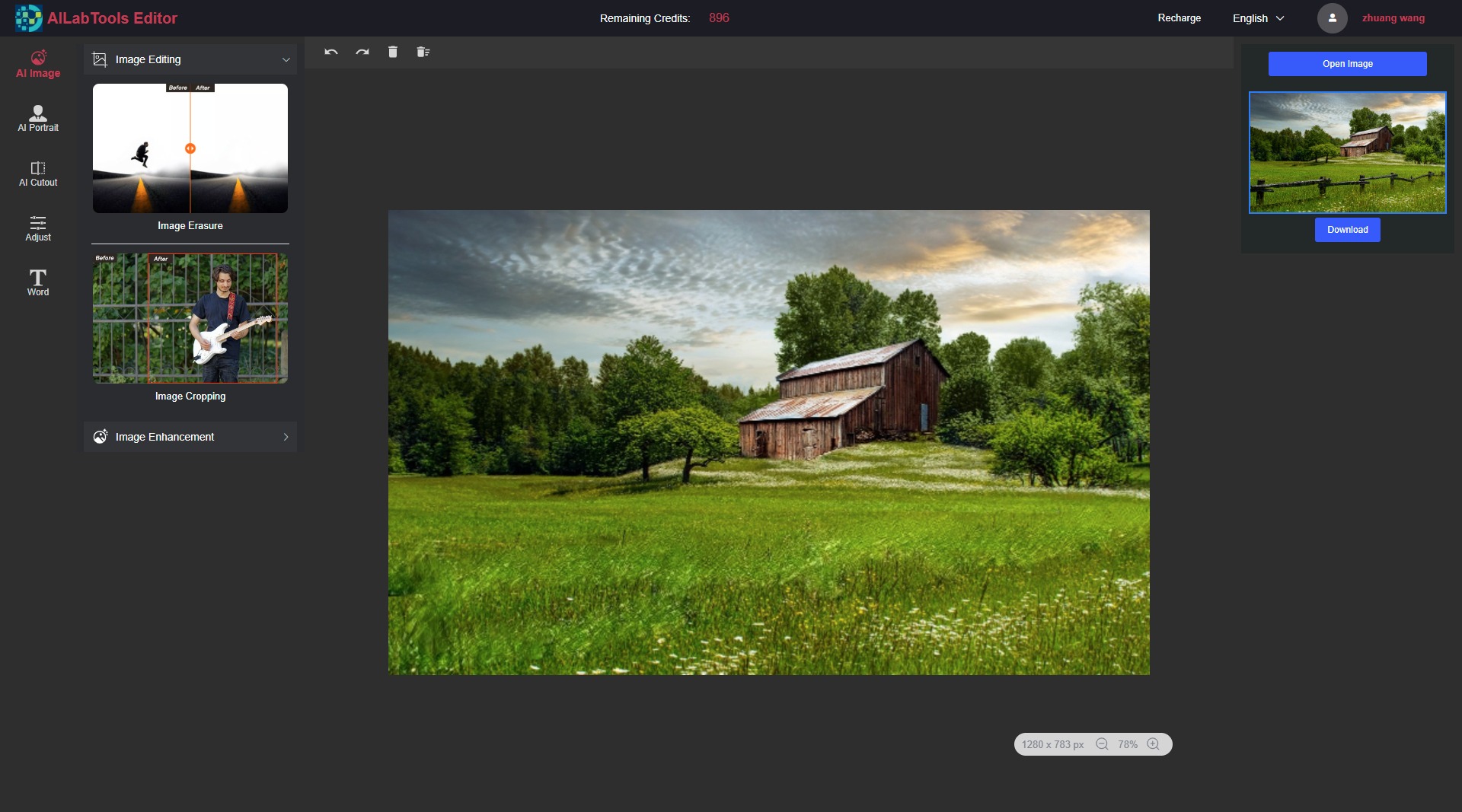
Paso 7.Una vez que haya terminado de eliminar los elementos, haga clic en el botón "Descargar" en la esquina superior derecha para descargar su foto.
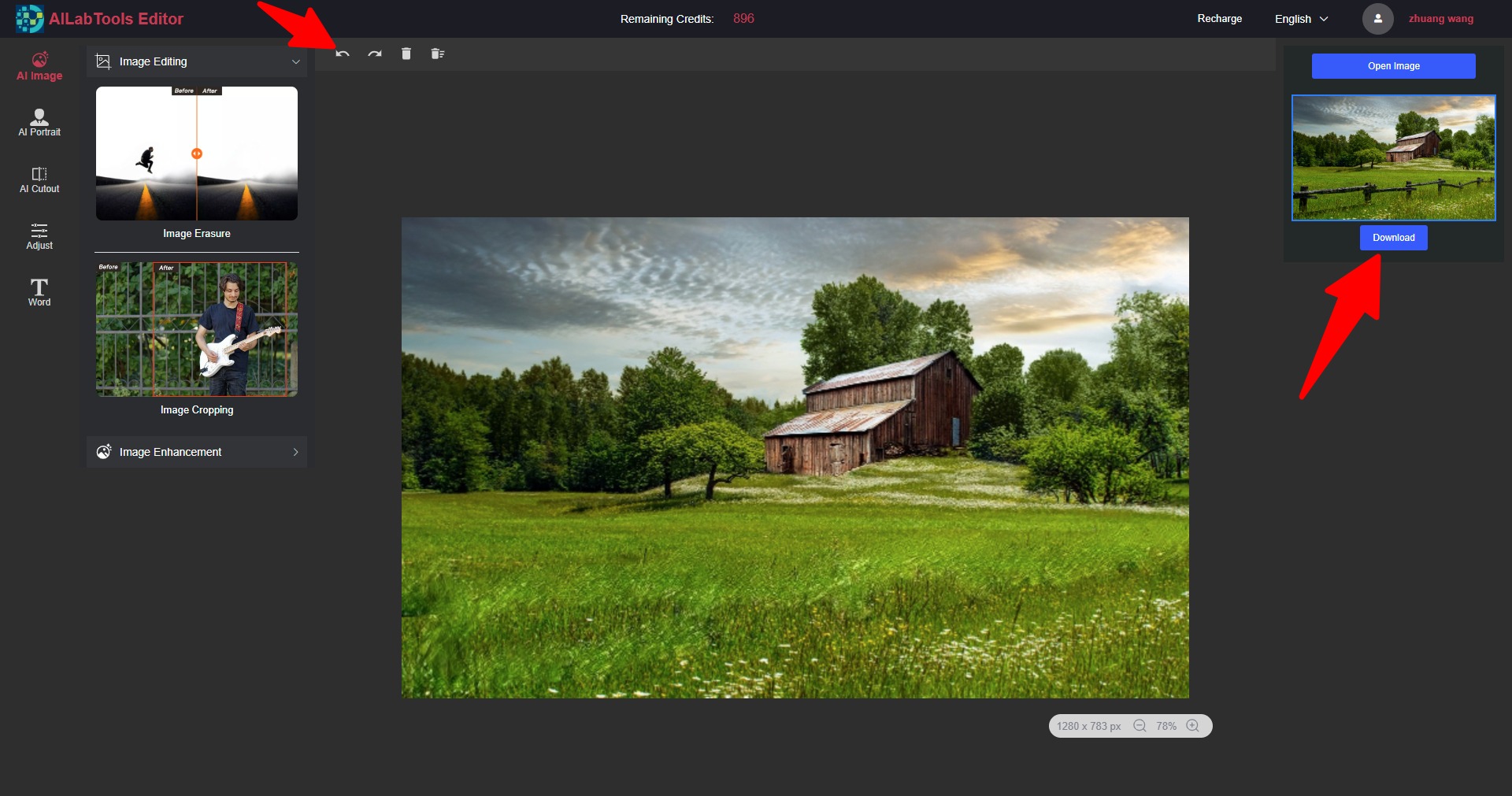
Aquí hay una foto de antes y después:
AILabTools Image Erasure hizo un trabajo fantástico al eliminar las cercas en la foto y solo dos selecciones para lograr un resultado impresionante. El zoom fue de gran ayuda en este caso y permitió elegir los detalles de la estructura de la cerca.
